
רשימה לביצוע 2: ניהול פרטי המיקום
אם יש לך iPhone עם iOS 15 או גירסה קודמת, יש להשתמש ברשימה זו של פעולות לביצוע כדי להגביל את האנשים שיכולים לראות את המיקום שלך או כדי להפסיק לחלוטין את שיתוף המיקום. אם יש לך iPhone עם iOS 16 ואילך, יש לעיין ב״בדיקת בטיחות״.
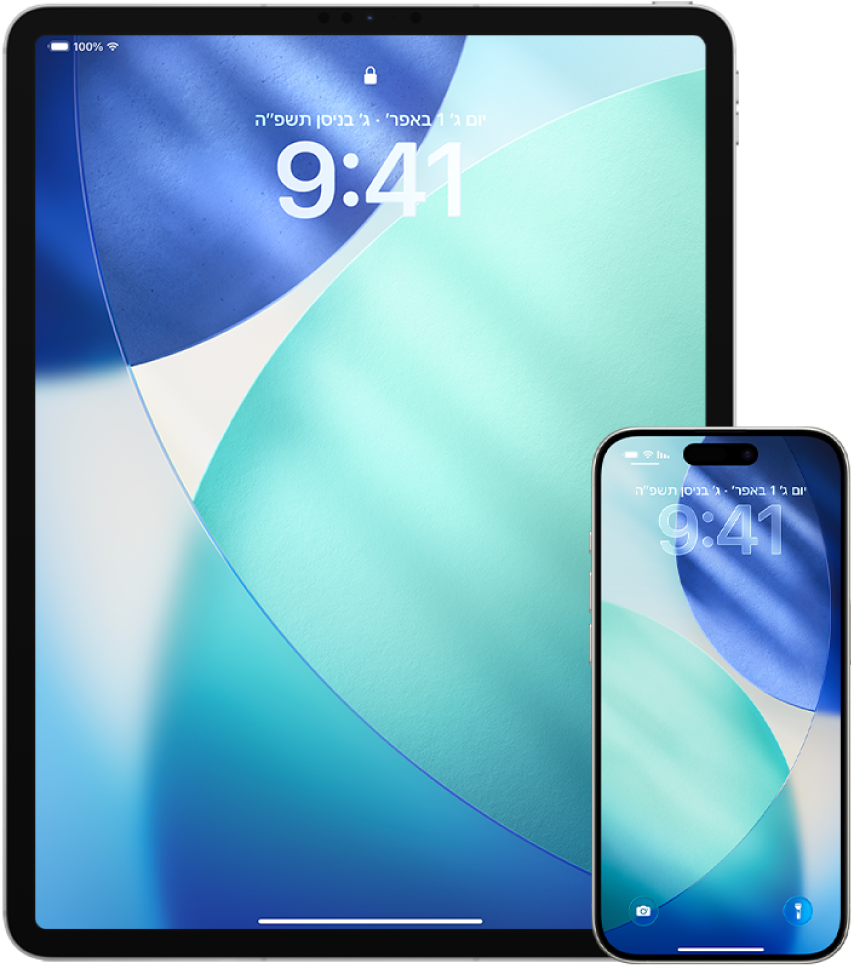
אם אין לך את הגירסה העדכנית ביותר של iOS, iPadOS או macOS ויש לך חשש שלמישהו אחר יש גישה פיזית למכשיר שלך, באפשרותך לשחזר את המכשיר להגדרות היצרן. שחזור להגדרות היצרן מוחק את כל המידע וההגדרות מהמכשיר. פעולה זו כוללת מחיקה של כל היישומים שהותקנו ללא ידיעתך, ואיפוס הגדרות הפרטיות כך שהמיקום שלך לא ישותף עם אף אחד ועם אף יישום. שחזור להגדרות היצרן כולל גם התקנה של הגירסה העדכנית ביותר של מערכת ההפעלה. כדי לשחזר את המכשיר להגדרות היצרן, יש לעיין בשחזור המכשיר להגדרות היצרן.
כדי להפסיק לשתף את המיקום עם כל היישומים והשירותים, אפילו לפרק זמן קצר, אפשר לעבור אל ״הגדרות״
 > ״פרטיות״ > ״שירותי מיקום״ ולכבות את שיתוף המיקום. פעולה זו גורמת לכל היישומים במכשיר שלך, אפילו ״מפות״, להפסיק להשתמש במיקום שלך. אף אחד לא מקבל עדכון על כך שהחלטת לכבות את ״שירותי מיקום״ במכשיר שלך, אך יתכן שמאפיינים מסוימים לא יפעלו כצפוי כשאין להם גישה למיקום שלך.
> ״פרטיות״ > ״שירותי מיקום״ ולכבות את שיתוף המיקום. פעולה זו גורמת לכל היישומים במכשיר שלך, אפילו ״מפות״, להפסיק להשתמש במיקום שלך. אף אחד לא מקבל עדכון על כך שהחלטת לכבות את ״שירותי מיקום״ במכשיר שלך, אך יתכן שמאפיינים מסוימים לא יפעלו כצפוי כשאין להם גישה למיקום שלך.הערה: באפשרותך גם לכבות באופן זמני את ״איתור ה-iPhone שלי״ באותה כרטיסיה אם יש לך חשש מכך שלמישהו יש גישה לחשבון iCloud שלך. ברשימת היישומים שמשתמשים ב״״שירותי מיקום״, עליך להקיש על ״איתור״ ולבחור באפשרות ״אף פעם״.
כדי להפסיק לשתף את המיקום שלך עם יישומים ושירותים מסוימים יש לעבור אל ״הגדרות״
 > ״פרטיות״ > ״שירותי מיקום״ ואז לבחור את היישומים והשירותים עמם ברצונך להפסיק את השיתוף. יש להקיש על שם היישום, ואז, תחת ״הרשאת גישה לפרטי המיקום״, יש לבחור ״אף פעם״.
> ״פרטיות״ > ״שירותי מיקום״ ואז לבחור את היישומים והשירותים עמם ברצונך להפסיק את השיתוף. יש להקיש על שם היישום, ואז, תחת ״הרשאת גישה לפרטי המיקום״, יש לבחור ״אף פעם״.כדי להפסיק לשתף את המיקום שלך עם אדם מסוים עליך לפתוח את היישום ״איתור״
 , להקיש על ״אנשים״, לבחור אדם ולהקיש על ״הפסקת שיתוף המיקום שלי״ בתחתית המסך.
, להקיש על ״אנשים״, לבחור אדם ולהקיש על ״הפסקת שיתוף המיקום שלי״ בתחתית המסך.אם התחלת לשתף את מיקומך ביישום ״איתור״ עם אדם כלשהו ולאחר מכן הפסקת את השיתוף איתו, אותו אדם לא יקבל עדכון על כך ולא יוכל לראות אותך ברשימת החברים שלו. אם החלטת להפעיל מחדש את השיתוף, האדם יקבל עדכון על כך שהתחלת לשתף את מיקומך איתו.
כדי להפסיק לשתף את זמן ההגעה המשוער שלך ב״מפות״, יש לבחור ב״מפות״, לבחור ב״מועדפים״ כדי לפתוח חלון שכולל את כל המיקומים שהגדרת כמועדפים. להקיש על
 שליד כל אחד מהמיקומים שברצונך לעיין בהגדרות ״שיתוף זמן ההגעה המשוער״ ולהסיר את האדם שברצונך להפסיק לשתף עמו את זמן ההגעה.
שליד כל אחד מהמיקומים שברצונך לעיין בהגדרות ״שיתוף זמן ההגעה המשוער״ ולהסיר את האדם שברצונך להפסיק לשתף עמו את זמן ההגעה.כדי לבדוק אילו מכשירים ואביזרים משותפים כרגע באמצעות ״איתור״ עם כל אדם שיש לו גישה אל חשבון ה-Apple שלך, יש לעבור אל ״איתור״, להקיש על ״מכשירים״ ולעיין ברשימה. אם יש מכשיר שאינו מוכר לך ושברצונך להסיר אותו, עליך להקיש על המכשיר ולהקיש על ״הסרת מכשיר זה״.
הערה: אם הצטרפת לקבוצת שיתוף משפחתי, חברי הקבוצה שהתרת להם לראות את המיקום של המכשירים שלהם יוצגו כאן, מסודרים לפי בעלי המכשיר.
כאשר משתפים תמונות וסרטונים שכוללים מטא-נתונים של מיקום, ייתכן שהאנשים שאיתם משתפים יוכלו לקבל גישה אל המטא-נתונים של מיקום וכך לדעת איפה הם צולמו. אם יש לך בעיה עם זה שמישהו יוכל לגשת אל המטא-נתונים של מיקום שמשויכים לתמונות או לסרטונים שלך, באפשרותך להסיר את המטא-נתונים הנוכחיים ולמנוע איסוף של מטא-נתונים בעתיד.